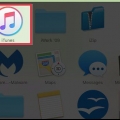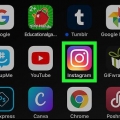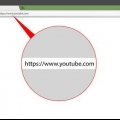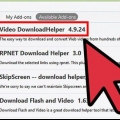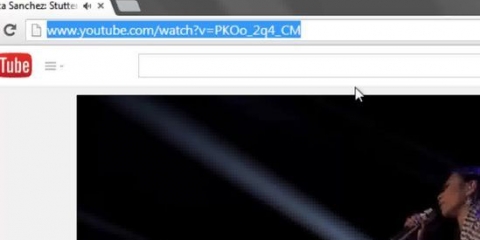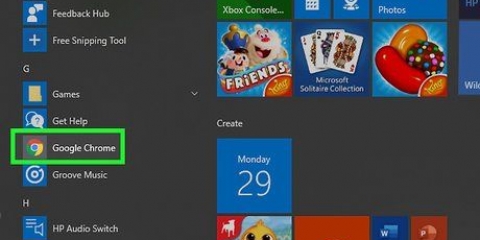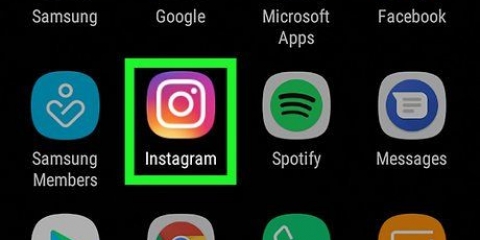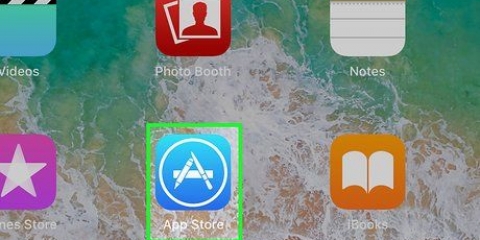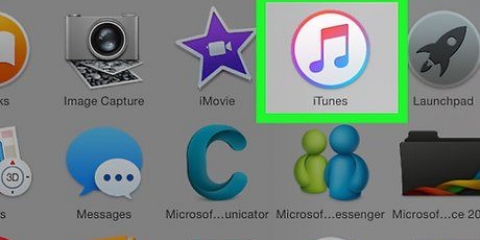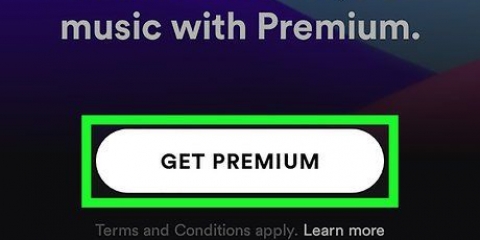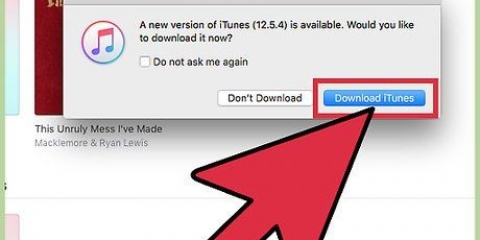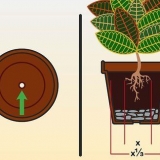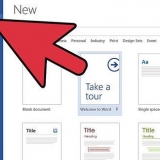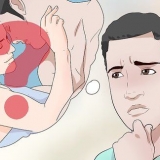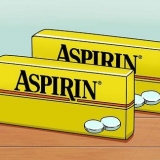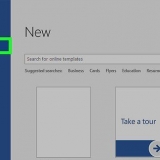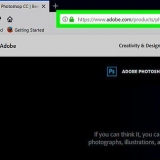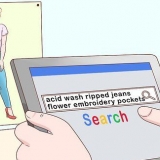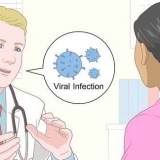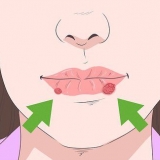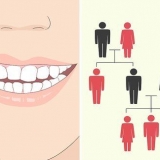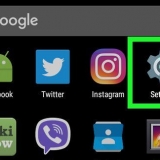Premi "Salva in file" nella parte inferiore del menu. Premi la cartella `Sul mio iPod`. Seleziona una cartella. Premi "Aggiungi".

Tocca "Sfoglia" nell`angolo in basso a destra dello schermo. Premi "Sul mio iPod". Tocca la cartella in cui è salvato il tuo video. Tocca "Seleziona" nell`angolo in alto a destra dello schermo. Premi il nome del tuo video. Premi l`icona "Condividi" Premi "Salva video" nella parte inferiore del menu.




Se iCloud Photo Library è abilitato sul tuo iPod, questa cartella sarà invece denominata "Tutte le foto". Per qualche motivo, il video scaricato non apparirà nella cartella "Video".






Scarica gratuitamente la musica sul tuo ipod
Contenuto
Questo articolo ti insegnerà come mettere musica sul tuo iPod gratuitamente senza usare iTunes. Per ottenere musica gratis dovrai scaricare un video musicale da YouTube tramite un`app chiamata `Documenti`. Quindi puoi convertire il video in un file musicale con un`app chiamata "MyMP3". Sfortunatamente non c`è modo di scaricare musica direttamente nell`app Musica sul tuo iPod, ma puoi usare un`app chiamata "VLC for Mobile" per fungere da lettore MP3 per i tuoi brani scaricati. Avrai bisogno di un iPod Touch di sesta generazione per farlo.
Passi
Parte 1 di 4: Preparazione per scaricare un video musicale

1. Scarica le app necessarie. Puoi utilizzare l`app store del tuo iPod Touch per scaricare le seguenti app:
- Youtube – Qui troverai il video musicale.
- Documenti di Readdle – Questa app consente di scaricare e salvare il video.
- VLC per dispositivi mobili – Poiché non puoi utilizzare la musica scaricata nell`app Music ufficiale, questa app fungerà da lettore MP3.
- Il mio MP3 – Questa app convertirà il video scaricato in un brano.

2. Apri YouTube. Fai clic sull`icona dell`app YouTube. Questo è il logo di YouTube su sfondo rosso.

3. Trova un video con la canzone che stai cercando. Tocca l`icona della lente d`ingrandimento nell`angolo in alto a destra dello schermo, digita il titolo del brano (e il nome dell`artista se necessario), quindi premi il pulsante "Cerca" sulla tastiera del tuo iPod.

4. Seleziona un video. Trova un video con il brano che desideri e premilo per aprire il video.

5. premereParti. Questa freccia curva che punta a destra si trova sotto il video player. Questo farà apparire una finestra pop-up.

6. premereCopia link. Si trova nella parte inferiore della finestra pop-up. Questo copierà il link del video sul tuo iPod.

7. Torna alla schermata iniziale. Premi il pulsante Home per farlo. Ora puoi procedere al download del video.
Parte 2 di 4: Scarica il video musicale

1. Apri documenti. Tocca l`icona dell`app Documenti. Sembra una "D" multicolore su sfondo bianco.

2. Apri il browser in Documenti. Tocca l`icona Safari nell`angolo in basso a destra dello schermo.

3. Premi la barra di ricerca. Questo si trova nella parte superiore dello schermo. Questo farà apparire la tastiera del tuo iPod.

4. Vai al sito SaveFrom. Cancella il testo nella barra di ricerca, digita salvare da.appena nella barra di ricerca e premi il pulsante blu "Vai" sulla tastiera dell`iPod.

5. Inserisci il link copiato. Premi una volta la casella "Inserisci URL", attendi che appaia la tastiera del tuo iPod, premi nuovamente la casella di testo per visualizzare un menu a comparsa e premi "Incolla". SaveFrom inizierà a convertire il tuo link in un video scaricabile.

6. premereScarica. Questo è un pulsante verde al centro della pagina.

7. Salva il tuo video. Inserisci il nome desiderato per il video nel campo di testo nella parte superiore della finestra "Salva file", quindi premi "Salva" nell`angolo in alto a destra dello schermo. Il tuo video inizierà ora a essere scaricato con la migliore qualità possibile.

8. Attendi il completamento del download del video. Puoi seguire il download del video premendo la freccia rivolta verso il basso nella parte inferiore dello schermo.
Quando vedi che il download del video è completo, premi la "X" nell`angolo in alto a sinistra della pagina Download per continuare.
Parte 3 di 4: spostamento del video nell`app Foto

1. Apri la cartella Download. Tocca l`icona della cartella nell`angolo inferiore sinistro della schermata Documenti, quindi tocca la cartella Download al centro della pagina.

2. premereProcessare. Si trova nell`angolo in alto a destra dello schermo.

3. Seleziona il tuo video. Premi il nome del video che hai appena scaricato.

4. premerelago nell`angolo inferiore destro dello schermo. Apparirà un menu a comparsa.

5. premereParti. Questo è nel menu a comparsa. Si aprirà un altro menu a comparsa.

6. Salva il tuo video nell`app File. Per fare ciò, eseguire i seguenti passaggi:

7. Aprire
File. Tocca l`icona dell`app File. Sembra una mappa blu su sfondo bianco.
8. Sposta il video nell`app Foto del tuo iPod. Per fare ciò, eseguire i seguenti passaggi:

9. Torna alla schermata iniziale. Premi il pulsante Home per farlo. Ora puoi convertire il video scaricato in un file MP3.
Parte 4 di 4: Conversione del video in un file musicale

1. Apri Il mio MP3. Premi l`icona dell`app dell`app MyMP3. Sembra una nota musicale bianca su sfondo verde e bianco.
Poiché MyMP3 è finanziato dalla pubblicità, durante questa parte potresti visualizzare un popup. In tal caso, attendi che venga visualizzata la "x" nell`angolo in alto a sinistra dell`annuncio (di solito dopo circa 5 secondi) e premi la "x" per chiudere l`annuncio.

2. Premi l`icona `Cerca`
. Si trova nell`angolo in alto a destra dello schermo. Un menu a comparsa apparirà nella parte inferiore dello schermo.
3. premereScegli il video dalla galleria. Questo è nel menu a comparsa. Questo aprirà l`app Foto del tuo iPod.

4. Premi la cartellaRullino fotografico nella parte superiore dell`interfaccia dell`app Foto.

5. Seleziona il tuo video. Tocca il video che hai appena spostato in Foto. Questo aprirà MyMP3.

6. premereSelezionare. Si trova nell`angolo inferiore destro dello schermo. Questo convertirà il video in un file MP3.

7. Attendi che la conversione della tua canzone finisca. Una volta completato dovresti vedere il nome nella finestra di MyMP3.

8. premere⋯. Questo è all`estrema destra del titolo del brano. Questo farà apparire un menu a comparsa.

9. premereAperta con…. Questo è nel menu a comparsa.

10. Scorri verso destra e premiCopia su VLC. Questa opzione si trova nella riga superiore del menu a comparsa. Si aprirà l`app VLC per dispositivi mobili.

11. Attendi che la tua canzone appaia in VLC. Dopo alcuni secondi dovresti vedere il titolo del brano apparire nel VLC Media Player. Ora puoi premerlo per riprodurlo.
Consigli
Se vuoi scaricare un album completo puoi considerare di cercare un video di YouTube con la playlist dell`album completo.
Avvertenze
- Il download di musica da YouTube va contro i termini di utilizzo di YouTube ed è illegale nei Paesi Bassi.
Articoli sull'argomento "Scarica gratuitamente la musica sul tuo ipod"
Condividi sui social network:
Popolare